Hallo Freunde, wie geht es euch?
Heute bin ich hier, um über das Verfahren zur Installation von Symfony auf einem gemeinsam genutzten Hostinger-Server zu sprechen. Unterwegs hatte ich mehrere Zweifel, wie das Projekt installiert werden sollte. Eines davon betraf die .htaccess-Datei, die PHP-Version und die Domain, und ich war mir sogar unsicher, ob mein Shared-Server-Plan ausreichte oder ob ich auf einen VPS migrieren müsste. Zu meinen Fragen gehörte auch die Frage nach der Ordnerstruktur des Servers und ob dieser einer Logik folgen sollte, damit er funktioniert. Der Mitarbeiter, der mir geholfen hat, sagte mir, dass das nicht nötig sei.
Ich habe meine Ermittlungen jedoch fortgesetzt. Als erstes habe ich analysiert, wie der automatische Installer von Hostinger funktioniert, insbesondere für Symfony. Ich habe Symfony mit dem Auto-Installer installiert, aber auf der Seite, auf die das Projekt umgeleitet wird, ist ein 500-Fehler aufgetreten. Nun, ich habe die Abhängigkeiten installiert und die Fehler blieben bestehen. Ich beschloss, das gesamte Projekt zu löschen, stellte jedoch fest, dass der Webordner „etwas Besonderes“ enthielt. Schließlich wurde die Website bei der Erstellung auf sie umgeleitet. Vor diesem Hintergrund habe ich mit dem Befehl „composer2“ in diesem Ordner eine Neuinstallation von Symfony Version 7.2 erstellt und beim Zugriff auf die Domain mit dem Pfad /web/public konnte ich sehen, dass die Website in Betrieb ist.
Installation Schritt für Schritt
1 – Greifen Sie auf Ihr Konto zu und gehen Sie zu "Website hinzufügen". Erstellen Sie anschließend eine leere PHP-Website, fügen Sie Ihre Domain hinzu oder verwenden Sie eine temporäre.

2 – Klicken Sie auf „Automatisches Installationsprogramm“, dann auf „Andere“ und wählen Sie Symfony aus.

3 – Konfigurieren Sie die Site-Administratordaten und prüfen Sie, ob Ihre Einstellungen mit meinen übereinstimmen.

4 – Stellen Sie im Abschnitt „PHP-Informationen“ sicher, dass Sie über diese Erweiterungen verfügen und dass Version 8.3 ausgewählt ist.


5 – Greifen Sie auf die URL Ihrer Website zu und sehen Sie diesen Bildschirm:

6 – Greifen Sie dann über SSH auf Ihren Server zu (Sie müssen ihn konfigurieren) und verwenden Sie die folgenden Befehle:
cd domains cd nome_do_website rm -rf public_html/ mkdir public_html cd public_html mkdir web cd web composer2 create-project symfony/skeleton:"7.2.x-dev" .
7 – Greifen Sie über den Pfad /web/public auf die URL Ihrer Website zu und sehen Sie, wie Ihre Symfony-Web-App funktioniert!

Abschließende Überlegungen
- Klonen Sie Ihr Repository und verwenden Sie Git, um Updates zu verwalten.
- Verwenden Sie einen Cron-Job mit einem Bash-Skript, um Ihre Website auf dem neuesten Stand zu halten.
- Es ist wichtig zu beachten, dass Hostinger den Composer2-Befehl für den neuesten Composer (Version 2) verwendet. Wenn Sie nur Composer verwenden, wird Version 1 verwendet.
Ich hoffe, dieser Artikel hilft allen, die Schwierigkeiten haben, ein Projekt auf Hostinger mit Symfony zu installieren. Ich habe diesen Artikel mit dem Ziel geschrieben, der Community zu helfen und Probleme wie die, die mir passiert sind, zu vermeiden. Wenn es Ihnen gefallen hat, hinterlassen Sie ein Like und kommentieren Sie, ob es funktioniert hat. Vielen Dank!
Das obige ist der detaillierte Inhalt vonSymfony auf Hostinger (gemeinsam genutzter Server) installieren. Für weitere Informationen folgen Sie bitte anderen verwandten Artikeln auf der PHP chinesischen Website!
 Arbeiten mit Flash -Sitzungsdaten in LaravelMar 12, 2025 pm 05:08 PM
Arbeiten mit Flash -Sitzungsdaten in LaravelMar 12, 2025 pm 05:08 PMLaravel vereinfacht die Behandlung von temporären Sitzungsdaten mithilfe seiner intuitiven Flash -Methoden. Dies ist perfekt zum Anzeigen von kurzen Nachrichten, Warnungen oder Benachrichtigungen in Ihrer Anwendung. Die Daten bestehen nur für die nachfolgende Anfrage standardmäßig: $ Anfrage-
 Curl in PHP: So verwenden Sie die PHP -Curl -Erweiterung in REST -APIsMar 14, 2025 am 11:42 AM
Curl in PHP: So verwenden Sie die PHP -Curl -Erweiterung in REST -APIsMar 14, 2025 am 11:42 AMDie PHP Client -URL -Erweiterung (CURL) ist ein leistungsstarkes Tool für Entwickler, das eine nahtlose Interaktion mit Remote -Servern und REST -APIs ermöglicht. Durch die Nutzung von Libcurl, einer angesehenen Bibliothek mit Multi-Protokoll-Dateien, erleichtert PHP Curl effiziente Execu
 PHP -Protokollierung: Best Practices für die PHP -ProtokollanalyseMar 10, 2025 pm 02:32 PM
PHP -Protokollierung: Best Practices für die PHP -ProtokollanalyseMar 10, 2025 pm 02:32 PMDie PHP -Protokollierung ist für die Überwachung und Debugie von Webanwendungen von wesentlicher Bedeutung sowie für das Erfassen kritischer Ereignisse, Fehler und Laufzeitverhalten. Es bietet wertvolle Einblicke in die Systemleistung, hilft bei der Identifizierung von Problemen und unterstützt eine schnellere Fehlerbehebung
 Vereinfachte HTTP -Reaktion verspottet in Laravel -TestsMar 12, 2025 pm 05:09 PM
Vereinfachte HTTP -Reaktion verspottet in Laravel -TestsMar 12, 2025 pm 05:09 PMLaravel bietet eine kurze HTTP -Antwortsimulationssyntax und vereinfache HTTP -Interaktionstests. Dieser Ansatz reduziert die Code -Redundanz erheblich, während Ihre Testsimulation intuitiver wird. Die grundlegende Implementierung bietet eine Vielzahl von Verknüpfungen zum Antworttyp: Verwenden Sie Illuminate \ Support \ facades \ http; Http :: fake ([ 'Google.com' => 'Hallo Welt',, 'github.com' => ['foo' => 'bar'], 'Forge.laravel.com' =>
 12 Beste PHP -Chat -Skripte auf CodecanyonMar 13, 2025 pm 12:08 PM
12 Beste PHP -Chat -Skripte auf CodecanyonMar 13, 2025 pm 12:08 PMMöchten Sie den dringlichsten Problemen Ihrer Kunden in Echtzeit und Sofortlösungen anbieten? Mit Live-Chat können Sie Echtzeitgespräche mit Kunden führen und ihre Probleme sofort lösen. Sie ermöglichen es Ihnen, Ihrem Brauch einen schnelleren Service zu bieten
 Erklären Sie das Konzept der späten statischen Bindung in PHP.Mar 21, 2025 pm 01:33 PM
Erklären Sie das Konzept der späten statischen Bindung in PHP.Mar 21, 2025 pm 01:33 PMIn Artikel wird die in PHP 5.3 eingeführte LSB -Bindung (LSB) erörtert, die die Laufzeitauflösung der statischen Methode ermöglicht, um eine flexiblere Vererbung zu erfordern. Die praktischen Anwendungen und potenziellen Perfo von LSB
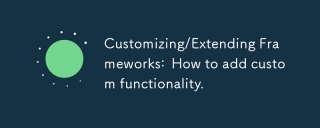 Anpassung/Erweiterung von Frameworks: So fügen Sie benutzerdefinierte Funktionen hinzu.Mar 28, 2025 pm 05:12 PM
Anpassung/Erweiterung von Frameworks: So fügen Sie benutzerdefinierte Funktionen hinzu.Mar 28, 2025 pm 05:12 PMIn dem Artikel werden Frameworks hinzugefügt, das sich auf das Verständnis der Architektur, das Identifizieren von Erweiterungspunkten und Best Practices für die Integration und Debuggierung hinzufügen.
 Alipay PHP SDK -Übertragungsfehler: Wie kann das Problem von 'Class Signdata nicht deklarieren' gelöst werden?Apr 01, 2025 am 07:21 AM
Alipay PHP SDK -Übertragungsfehler: Wie kann das Problem von 'Class Signdata nicht deklarieren' gelöst werden?Apr 01, 2025 am 07:21 AMAlipay PHP ...


Heiße KI -Werkzeuge

Undresser.AI Undress
KI-gestützte App zum Erstellen realistischer Aktfotos

AI Clothes Remover
Online-KI-Tool zum Entfernen von Kleidung aus Fotos.

Undress AI Tool
Ausziehbilder kostenlos

Clothoff.io
KI-Kleiderentferner

AI Hentai Generator
Erstellen Sie kostenlos Ai Hentai.

Heißer Artikel

Heiße Werkzeuge

Notepad++7.3.1
Einfach zu bedienender und kostenloser Code-Editor

PHPStorm Mac-Version
Das neueste (2018.2.1) professionelle, integrierte PHP-Entwicklungstool

SublimeText3 Mac-Version
Codebearbeitungssoftware auf Gottesniveau (SublimeText3)

EditPlus chinesische Crack-Version
Geringe Größe, Syntaxhervorhebung, unterstützt keine Code-Eingabeaufforderungsfunktion

mPDF
mPDF ist eine PHP-Bibliothek, die PDF-Dateien aus UTF-8-codiertem HTML generieren kann. Der ursprüngliche Autor, Ian Back, hat mPDF geschrieben, um PDF-Dateien „on the fly“ von seiner Website auszugeben und verschiedene Sprachen zu verarbeiten. Es ist langsamer und erzeugt bei der Verwendung von Unicode-Schriftarten größere Dateien als Originalskripte wie HTML2FPDF, unterstützt aber CSS-Stile usw. und verfügt über viele Verbesserungen. Unterstützt fast alle Sprachen, einschließlich RTL (Arabisch und Hebräisch) und CJK (Chinesisch, Japanisch und Koreanisch). Unterstützt verschachtelte Elemente auf Blockebene (wie P, DIV),





